- Samsung Galaxy M51 enhetsöversikt:
- Mjukvarerelaterad Samsung M51 laddar inte problem
- Starta om telefonen
- Uppgradera OS
- Kontrollera om någon process förbrukar mer ström
- Återställ fabriken
- Metod #1:
- Metod #2:
- Hårdvarurelaterade Samsung M51 laddas inte eller problem med långsam laddning
- Kontrollera om det finns skräp inuti laddningsporten
- Kontrollera att du använder originalkabeln eller byt ut den
- Kontrollera om du använder originalladdaren
- Kontrollera om porten är skadad
- Om batteriet är slut?
- Byt eluttag
- Den sista utvägen
- Avslutande ord
- Varför fungerar inte ljudet på min Samsung Galaxy M51?
- Hur fixar jag att GPS inte fungerar i Samsung Galaxy M51?
- Hur man fixar Samsung Galaxy M51 laddar inte problemet?
- Hur är skärmkvaliteten på Samsung Galaxy M51?
- Hur fixar jag lågräckvidd WiFi på Samsung Galaxy M51?
- Vad är batterikapaciteten för Samsung Galaxy M51?
- Hur felsöker jag Samsung Galaxy M51 värmeproblem?
- Varför laddas inte min Samsung M51?
- Varför finns det inget ljud på min Samsung Galaxy-telefon?
- Hur fixar jag överhettningsproblem på Samsung Galaxy M51?
- Hur fixar jag att Samsung Galaxy-högtalare inte fungerar?
- Varför slås inte min Samsung Galaxy M51 på?
I den här handledningen kommer vi att guida dig om hur du åtgärdar problemet med att inte ladda eller snabbladdning på Samsung Galaxy M51. Samsung vill markera sin närvaro i det lägre mellansegmentet på den indiska marknaden. Med denna plan, nyligen, efter lanseringen i Tyskland förra veckan, har Samsung avslöjat Samsung Galaxy M51 i Indien. Den här enheten kommer att gå frontal mot Oneplus Nord, och den har mycket att göra för sig själv. Samsung-fans som letar efter en telefon i detta segment har nu ett utmärkt val att överväga.
Smartphones har blivit en oumbärlig del av våra liv och det råder ingen tvekan om att utan en telefon kommer du att bli uttråkad för det mesta. Men vad som är värre är att du har en Samsung M51 (eller någon annan telefon) men den laddas inte eller snabbladdningsfunktionen fungerar inte korrekt. Det visar sig att du kommer att vilja fixa Samsung Galaxy M51 som inte laddar eller snabbladdningsproblem. Här på GetDroidTips, här är allt du kan göra för att åtgärda problemet med att inte ladda med de olika felsökningsmetoderna som finns där ute.

Samsung Galaxy M51 enhetsöversikt:
Galaxy M51 är den efterlängtade efterföljaren till den populära Galaxy M31 som Samsung lanserade för inte så länge sedan. Det ger tavlan en stor 6,5-tums AMOLED-skärm med en hålstans i mitten upptill. Det är lätt att säga att Galaxy M51 är den bästa skärmupplevelsen du kan få på en smartphone för under 20 000 rupier. Även om det fortfarande är en 60Hz-panel, visar den bläcksvarta och har en bra puls som förväntat av en AMOLED-panel. Sidoramarna finns också knappt och hakan är också anmärkningsvärt liten.
Inuti Galaxy M51 har vi Exynos 9611 SoC som driver telefonen. Även om det inte är känt för bra prestanda, levererar det fortfarande anständiga hastigheter i syntetiska riktmärken och vardagsspel. Galaxy M51 säkerhetskopieras också av 6 GB RAM och kommer med ett lagringsutrymme på 128 GB som inte går att utöka.Para ihop det med det massiva 6000 mAh-batteriet, och M31s är ett absolut kraftpaket för en telefon. Samsung har också en 25W snabbladdare i förpackningen för att snabbt ladda upp din telefon i svåra situationer.
Hela telefonen är gjord av ”Glasstic” vilket bara är ett fint sätt att säga frostad plast. Det känns ganska premium tack vare tekniken som Samsung har lagt i den här telefonen. Galaxy M51 kommer ur lådan med Samsungs OneUI 2.1 som körs ovanpå Android 10. Den förväntas också få de senaste versionerna av Android och OneUI. M31s har en fyrkamerauppsättning på baksidan med en konfiguration på 64+12+5+5MP vilket verkar vara en överlag bra setup för att ta bilder i väl upplysta situationer. Den främre kameran är en 32 MP-sensor som tar några riktigt krispiga selfies.
Annonser
Mjukvarerelaterad Samsung M51 laddar inte problem
Starta om telefonen
Om din telefon laddas men istället för att välja snabbladdning laddas den långsamt, starta om telefonen och kontrollera om det gör någon skillnad eller inte. Det är troligt att telefonen snappade upp ett mindre fel som fick systemet att välja långsammare laddning än den vanliga hastigheten. Övervaka laddningsprestanda efter en omstart och kontrollera om laddningshastigheten återställs till originalet eller inte.
Uppgradera OS
Android 10/11 med MIUI 12/12.5 på din Samsung M51 är det som hanterar allt du gör och interagerar med din smartphone. Det visar sig precis som hur appar kan introducera buggar och buggar, buggar och fel kan uppstå på OS-nivå och även hindra telefonens funktion vid något tillfälle. I det här fallet talar jag om att Samsung M51 inte laddas eller om snabbladdningsproblemet.
En felsökningsmetod för att åtgärda problemet är att uppgradera den fasta programvaran till den senaste tillgängliga versionen. Föråldrad programvara kan introducera många problem och det är därför uppgradering av den fasta programvaran räddar dagen. Så här fungerar det.
- Först ut, tryck och öppna inställningar app på din telefon.
- Klicka sedan på ”Om telefon” och fortsätt till ”MIUI-version”.
- Knacka på ”Sök efter uppdateringar” och systemet körs för att se om det finns en uppdatering tillgänglig eller inte.
- Om ja, ladda ner och installera den. Om det inte finns någon uppdatering, gå till Samsung Updater (Googla det) så hittar du den senaste tillgängliga firmware för din enhet.
Kontrollera om någon process förbrukar mer ström
Om telefonens batteri laddas ur snabbare än att laddas, drar antingen batteriet som är fel (mer om det senare) eller apparna eller spelen som körs på enheten under laddning mer ström än det borde. Stäng alla appar och processer och stäng av flygplansläget om det behövs för att möjliggöra snabbare laddning. Kom tillbaka om en stund och kontrollera om batteriet laddas som det ska eller inte.
Annonser
Återställ fabriken

Detta är den sista punkten där ett mjukvarurelaterat problem som får Samsung M51 att sluta ladda sig själv är ett problem. Så här torkar du bort allt från enheten för att åtgärda eventuella förestående problem. Observera att om du tar en säkerhetskopia av all data som du vill säkra som en återställningsfabrik kommer du att radera all data. Det är oåterkalleligt om du inte vet hur man använder verktyg för dataåterställning. Läs med.
Metod #1:
- Öppna inställningar på din enhet.
- Navigera till ”Om telefon” och välj ”Fabriksåterställning” bland alternativen.
- Knacka på ”Radera all data” längst ned på skärmen, godkänn när du uppmanas att göra det och skriv in PIN/lösenord (om tillfrågad) för att fortsätta.
- Starta om telefonen och ställ in den igen för att se om laddningsproblemet är borta eller inte.
Metod #2:
- Stäng av telefonen.
- Tryck Kraft plus Höj volymen tryck ihop i 15-20 sekunder tills den vibrerar.
- Släpp knappen och låt enheten komma in Återställningsläge.
- Använd volymknapparna för att navigera och strömknappen för att välja ”Torka data >> Rensa alla data”.
- Tryck på strömbrytaren ”Bekräfta” att komma överens och sätta igång avtorkningsprocessen.
- Reträtt ”Tillbaka till huvudmenyn” och tryck på ”Starta om >> Starta om till system”. Och det är gjort.
Hårdvarurelaterade Samsung M51 laddas inte eller problem med långsam laddning
Det här är de olika hårdvarurelaterade problemen som kan utlösa problem med att Samsung M51 inte laddar eller snabbladdning.
Annonser
Kontrollera om det finns skräp inuti laddningsporten
Annons

Skräp inuti laddningsporten som damm, ludd eller andra främmande partiklar kan göra att Samsung M51 laddas långsamt eller inte laddas alls. Du måste rengöra laddningsporten eftersom problemet bara kommer att eskalera om det inte tas om hand. Du bör dock vara försiktig när du rengör laddningsporten. Så här gör du.
- Använd först en ficklampa eller ficklampa för att kontrollera inuti porten om du kan se något ludd eller skräp.
- Stäng av enheten.
- Använd en tandpetare eller något vasst föremål förutom något metalliskt för att försiktigt och försiktigt ta bort biten. Var försiktig här eftersom eventuella skador på laddningsstiften kommer att få dig att byta ut hela laddningsporten även om den inte var defekt när du startade.
- För de som vet hur man gör, ta en bomullstuss och doppa den i isopropylalkohol och rengör porten. Eftersom alkohol lätt avdunstar tar det bort rester och korrosion med sig.
- Låt din Samsung M51 vara inaktiv ett tag och koppla in laddaren för att se om problemet med Samsung M51-snabbladdningen är borta eller inte.
Kontrollera att du använder originalkabeln eller byt ut den

USB-kabeln är en av de mest missbrukade hårdvarukomponenterna under en batteriladdningsrunda. Detta beror på att det är ansträngt, vridet, böjt och utsätts för ett antal påfrestningar och det är sannolikt en av de första sakerna som kommer att gå sönder.
Kontrollera om det finns några skärsår i hela USB-kabeln. Om det finns ett snitt, kontrollera om det gör susen att ansluta ändarna. Om inte behöver du en annan USB-kabel ändå.
Om det inte finns några skärsår (även om stressdelen förblir oförändrad), ta bort den gamla kabeln och använd en ny kabel eller om du har en i reserv.Kontrollera om Samsung M51 laddas med en annan kabel med allt annat från strömkällan, laddningsstenen och telefonens laddningsport förblir densamma. Kom tillbaka om 2-3 minuter om telefonen börjar laddas och om den gör det med samma hastighet som den skulle laddas ursprungligen. Om det är vad som händer var det fel på den gamla USB-kabeln du använde.
Om den nya USB-kabeln inte gör någon skillnad för laddningshastigheten är det inte ett problem och du måste fortsätta med nästa metod för att verifiera vad som är fel.
Kontrollera om du använder originalladdaren

Efter att ha verifierat att USB-kabeln inte är fel, är nästa logiska steg att verifiera om laddningsstenen är fel eller inte.
Proceduren för att verifiera om laddningsstenen är fel eller inte, så här kan du göra det.
- Ta först loss den gamla laddningsstenen.
- Använd en annan laddningssten och anslut den med USB-kabeln och anslut den till enheten för att ladda batteriet.
Det finns två scenarier här, Samsung M51 börjar antingen ladda i original takt eller inte. Om inte, ligger problemet i laddningsporten eller någon annan intern komponent. Om ja, det var fel på den gamla laddningsstenen och du måste använda en reserv eller ny.
Notera: Det är lämpligt att använda en originalladdare istället för en tredje part eller lokal tegelsten. Det senare kan orsaka problem med eftersläpning och frysning, och att använda den ursprungliga laddaren kommer att rädda dagen.
Kontrollera om porten är skadad

Även om fysisk skada på hamnen sannolikt kommer att vara synlig för blotta ögat, förblir vattenskador osynliga om du inte vet exakt vad du letar efter. Byt ut både USB-kabeln och laddaren för att kontrollera vad som fungerar och vad som inte fungerar. Om den andra laddaren eller klossen fungerar på en annan telefon är det fel på telefonens port eftersom ingen mängd byte tvingar batteriet att börja laddas.
Om batteriet är slut?
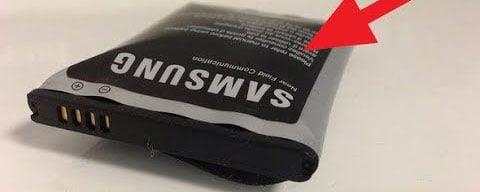
Batteriet på enheten har en specifik livscykel och allt eftersom det fortskrider minskar effektiviteten. Med hundratals livscykler över 02 års användning kan batteriet begränsas till bara 75-80 procent. Eftersom du står inför problem med Samsung M51 som inte laddar eller snabbladdning, är det troligt att antingen batteriet är helt slut eller så har det förlorat sin effektivitet och är på väg att dö om en tid.
Eftersom din Samsung M51 har ett ej löstagbart batteri kan du faktiskt inte ta bort batteriet och byta ut det mot ett nytt. Du behöver expertis för att rycka det gamla batteriet och byta ut det mot ett nytt. Jag rekommenderar att du går till ett servicecenter eller anlitar en tekniker för att göra bytet.
Byt eluttag

Eluttag kan också minska laddningshastigheten eftersom de kanske inte levererar tillräckliga mängder ström och därmed hindrar laddningshastigheten. Byt strömkälla och kontrollera om det var problemet trots allt.
Den sista utvägen
I slutet av dagen kan du inte använda Samsung M51 utan att ladda batteriet ordentligt. Oavsett om det är ett mjukvaru- eller hårdvarurelaterat problem måste det komma till ett slut eftersom det inte finns någon kompromiss här, vilket är något du kan göra med hörlursuttaget, kameran, Bluetooth, WiFi eller andra funktioner. Du måste få problemet åtgärdat och det är där tekniker kommer in i bilden.
Gå till ett auktoriserat servicecenter eller få det mjukvaru- eller hårdvarurelaterade problemet att ladda Samsung M51 inte ladda eller snabbladdningsproblem i första hand. Du har till och med möjlighet att besöka ett lokalt servicecenter för en snabbare och billigare reparation eller byte av den berörda mjukvaran eller hårdvarukomponenten som utlöste problemet i första hand. Observera att du kommer att förlora all garanti på enheten genom att få Samsung M51 reparerad på ett lokalt servicecenter vilket inte är fallet med en auktoriserad så det är ditt samtal.
Avslutande ord
I slutet av dagen måste du göra arrangemang för att ladda batteriet och använda Samsung M51 för utan ett fungerande batteri håller du bara en platta av plast, aluminium och glas och det är allt. Låt oss veta vilken felsökningsmetod som fungerar bäst för dig.
FAQ
Varför fungerar inte ljudet på min Samsung Galaxy M51?
Anledningen till detta problem är inget annat än att köra din Samsung Galaxy M51 i anpassade ljudinställningar. Kontrollera och återställ En hörsnäcka av låg kvalitet kan direkt skyllas för detta problem. Kontrollera detsamma Anledningen till detta problem är inget annat än ett fel i själva hörluren.
Hur fixar jag att GPS inte fungerar i Samsung Galaxy M51?
Detta kan lösa de GPS-relaterade vanliga problemen i Samsung Galaxy M51 Välj högprecisionsläge i platstjänsterna och starta om din enhet. Detta kan lösa problemet. Telefonens GPS kan vara inaktiverad eller avstängd manuellt. Kontrollera och slå PÅ den i så fall
Hur man fixar Samsung Galaxy M51 laddar inte problemet?
Kontrollera USB-laddningsporten Orsak ingen laddningsskada på Samsung Galaxy M51 kan orsakas av förstörelsen av USB-portens korrosion. Byt omedelbart USB-porten för laddning om den är skadad och inte orsakar några laddarproblem på telefonen. 2. Kontrollera komponenter och linjer
Hur är skärmkvaliteten på Samsung Galaxy M51?
Galaxy M51 är den efterlängtade efterföljaren till den populära Galaxy M31 som Samsung lanserade för inte så länge sedan. Det ger tavlan en stor 6,5-tums AMOLED-skärm med en hålstans i mitten upptill. Det är lätt att säga att Galaxy M51 är den bästa skärmupplevelsen du kan få på en smartphone för under 20 000 rupier.
Hur fixar jag lågräckvidd WiFi på Samsung Galaxy M51?
Du kan prova att slå på och stänga av wifi-routern några gånger. Se till att du inte är utanför wifi-routerns räckvidd. Detta är den vanliga orsaken till lågräckvidd wifi. Slå på flygplansläge på Samsung Galaxy M51 i 2-3 minuter och stäng sedan av den. Kontrollera nu om problemet är åtgärdat eller inte.
Vad är batterikapaciteten för Samsung Galaxy M51?
Samsung Galaxy M51 kommer med ett icke-borttagbart 7000 mAh-batteri, som också stöder snabb batteriladdning. Nedan har jag delat med mig av olika vanliga problem och deras lösningar. Dessa problem är vanligast på nästan alla smartphones där ute.
Hur felsöker jag Samsung Galaxy M51 värmeproblem?
Anta att du står inför uppvärmningsproblem på din Samsung Galaxy M51-smarttelefon. Det här problemet är vanligt och kan lösas med några justeringar. Hur fixar jag uppvärmningsproblemet på Samsung Galaxy M51? När telefonen är fulladdad, koppla ur telefonen. Detta orsakar ofta överhettningsproblem. Se till att använda ett tunt bakstycke.
Varför laddas inte min Samsung M51?
Det här är de olika hårdvarurelaterade problemen som kan utlösa problem med att Samsung M51 inte laddar eller snabbladdning. Skräp inuti laddningsporten som damm, ludd eller andra främmande partiklar kan göra att Samsung M51 laddas långsamt eller inte laddas alls.
Varför finns det inget ljud på min Samsung Galaxy-telefon?
Om problemet utan ljud på din Samsung Galaxy-telefon är begränsat till en eller två appar kan du kontrollera inställningarna för separata appljud på din telefon. När den är aktiverad låter den här funktionen dig spela upp ljud från den specifika appen via en annan ljudenhet än din telefon. Så här kan du inaktivera det. 1.
Hur fixar jag överhettningsproblem på Samsung Galaxy M51?
Ta bort telefonfodralet medan du laddar telefonen. Spela inte spel medan du laddar telefonen och använd inte telefonen för mycket. Ladda din Samsung Galaxy M51 endast med originalladdaren. Uppvärmningsproblem orsakas också av att du spelar spel under lång tid på din telefon. Installera inte appar från tredje part, ladda alltid ner appar från Play Store.
Hur fixar jag att Samsung Galaxy-högtalare inte fungerar?
Du kan börja med att kontrollera ljudinställningarna på din Samsung Galaxy-telefon för att säkerställa att den inte är avstängd. Här är hur. 1. Öppna appen Inställningar på din telefon och gå till Ljud och vibration . 2.Ställ in ljudläget på Ljud. 3. Tryck sedan på Volym och använd sedan skjutreglagen för att öka volymnivån. Kontrollera nu om högtalarna fungerar bra. 2.
Varför slås inte min Samsung Galaxy M51 på?
Vätskeskador på din Samsung Galaxy M51 kan vara en orsak till detta problem. Kontrollera och vidta de åtgärder som krävs Hårdvaruskador i din telefon kan vara orsaken till detta problem. Kontrollera och få den reparerad












